실행환경
- Python 3.7.3
- Django 2.1.7
- PyCharm
개요
Python+Django로 처음 웹프로젝트를 시작하려는 사람들을 위해 index 페이지를 띄우기까지 포스팅을 하려한다.
기본적으로 Python 및 Django가 설치되어있다는 가정하에 진행하도록 하겠다.
프로젝트 생성
먼저, Django 프로젝트를 생성해주어야한다.
터미널에서 저장 폴더로 들어간 후 django-admin startproject 프로젝트명으로 프로젝트를 생성해 준다.
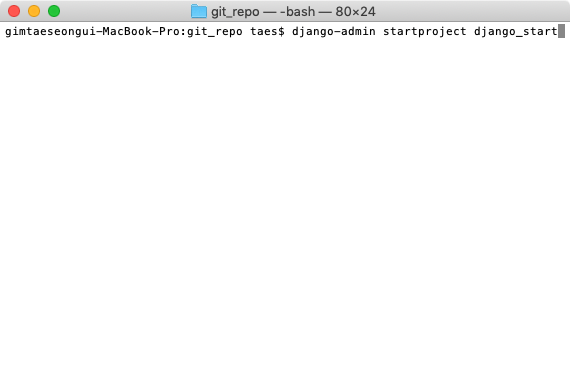
다음으로, 파이참으로 생성해준 프로젝트를 열어주면 이와같은 파일들을 볼 수 있을것이다.
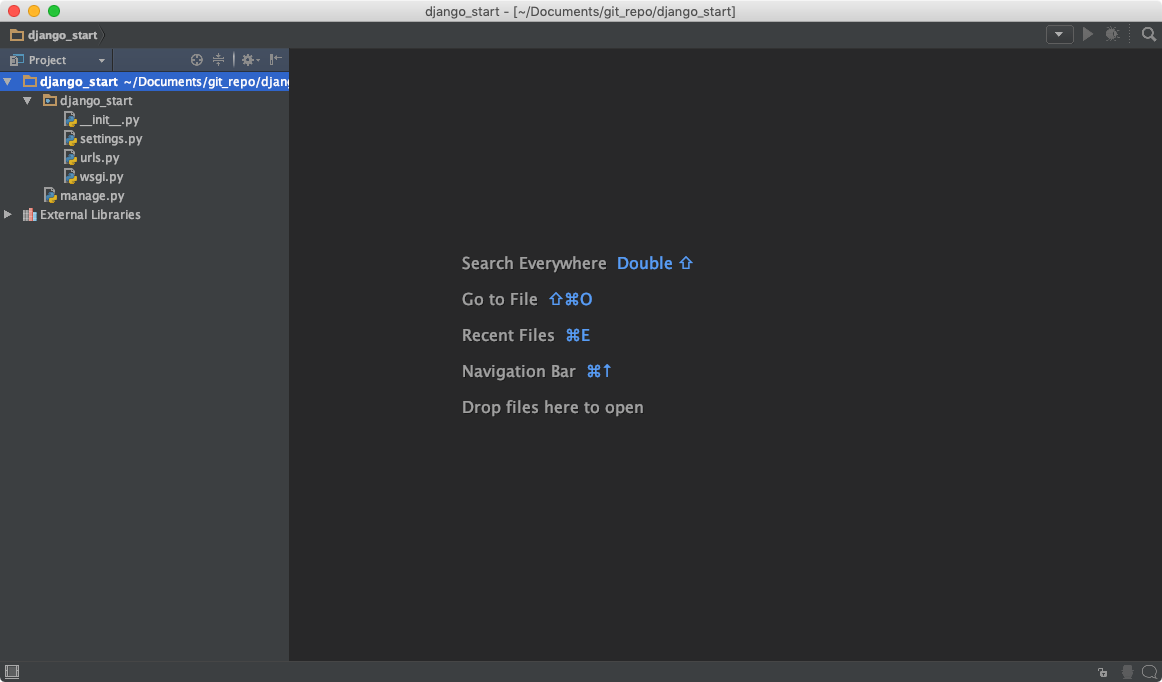
settings.py > 장고 설정 파일
urls.py > url 설정 파일
manage.py > 웹 서비스 실행 파일
우선적으로는 위 3개의 파일들이 주요 파일들이라고 생각하면 된다.
앱 생성
위에서 프로젝트를 생성하였고 이제 app을 생성할 차례이다.
장고에서 app은 특정 기능단위의 웹 어플리케이션을 말한다.
먼저 파이참에서 command를 사용하기위해 View > Tool window > Terminal을 클릭하여 터미널 뷰를 띄워주도록 한다.
이제 커맨드창에 python manage.py startapp 앱이름 스크립트를 실행시켜 app을 만들어 주면 디렉토리에 다음과같이 파일들이 생성될 것이다..

url 설정
먼저, 프로젝트 urls.py 를 살펴보자
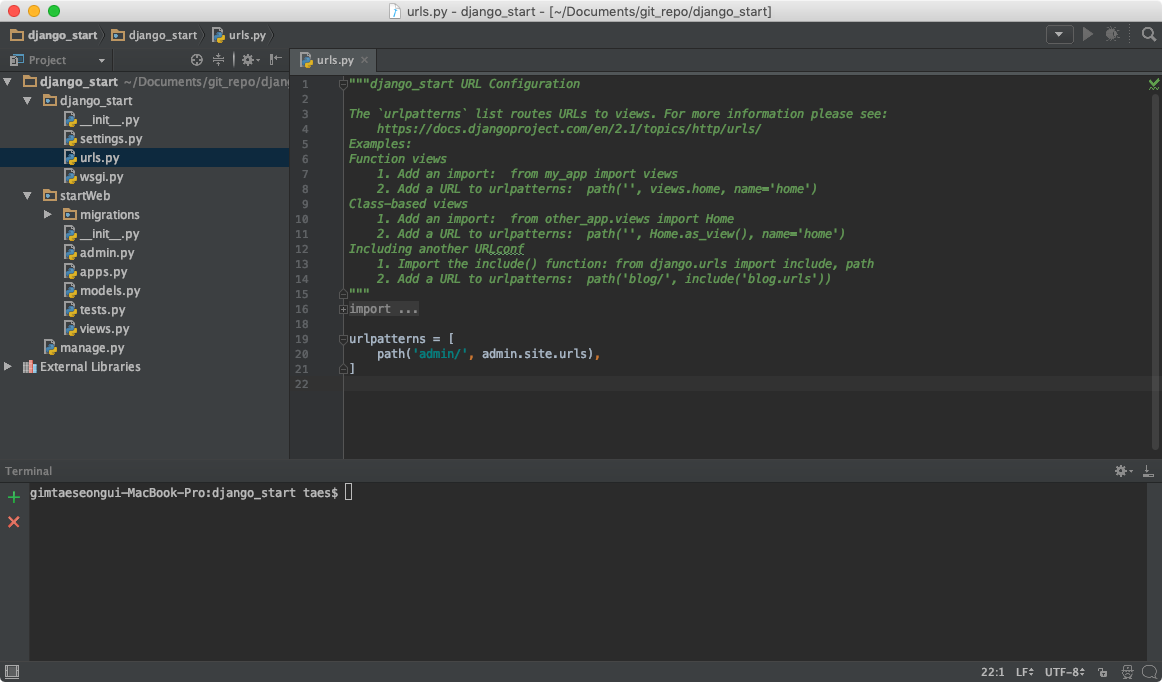 현재 admin url이 기본적으로 설정되어 있다.
현재 admin url이 기본적으로 설정되어 있다.
여기에 새로만들어준 app인 startWeb app의 url 기본패스를 설정해줘야한다. 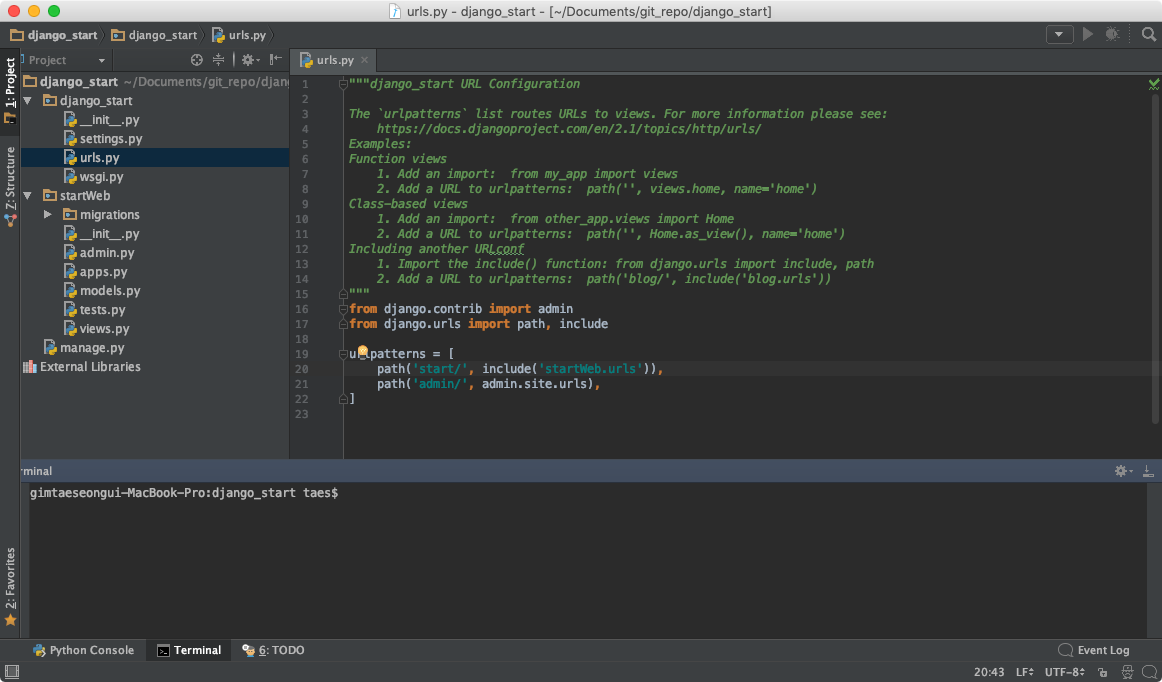 다음과 같이 startWeb에 기본 Path 를 설정해준것이다.
다음과 같이 startWeb에 기본 Path 를 설정해준것이다.
다음은 app별로 url을 설정해주어야 한다. 현재 기본으로 생성된 파일중에는 startWeb app내에 urls.py 파일이 없을텐데, 새로 만들어주자. 새로 만든 urls.py에는 app내의 views.py와 연결되어 url들을 지정해주게된다.
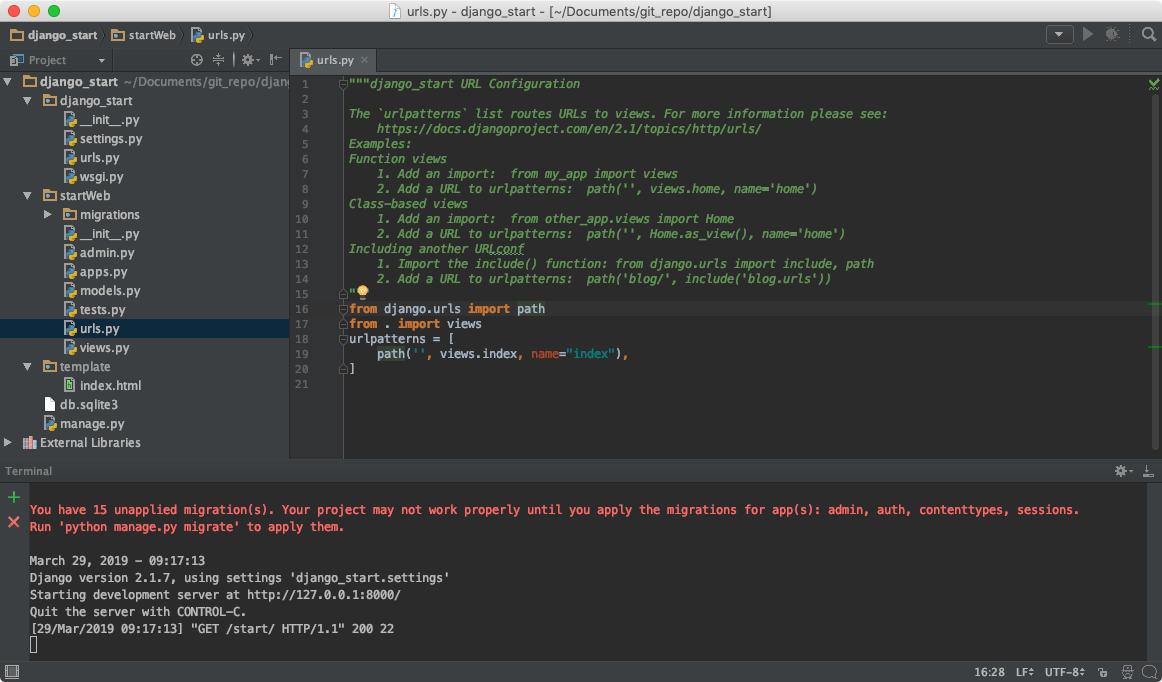 다음과같이 index를 일단 연결해두도록 하자.
다음과같이 index를 일단 연결해두도록 하자.
views 설정 & template 설정
위에서 index url을 미리 설정해 두었다. 이제 Vieiw를 띄워줄 차례인데 html 파일을 열어주기위해 먼저 template를 설정하도록 하자.
template는 프론트엔드 소스가 올라갈 디렉토리라고 생각하면 될것이다.
root 디렉토리에 template/index.html을 만들자.
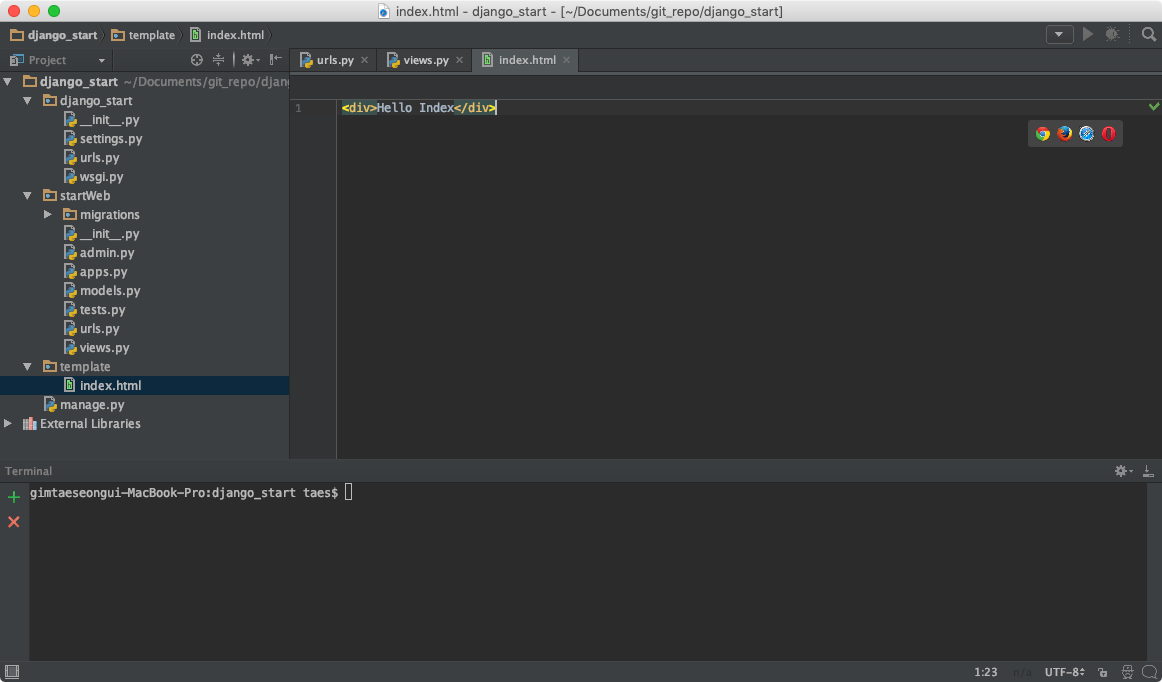
이제 다시 startWeb/views.py에서 아까 만들어준 index.html을 연결시켜보자
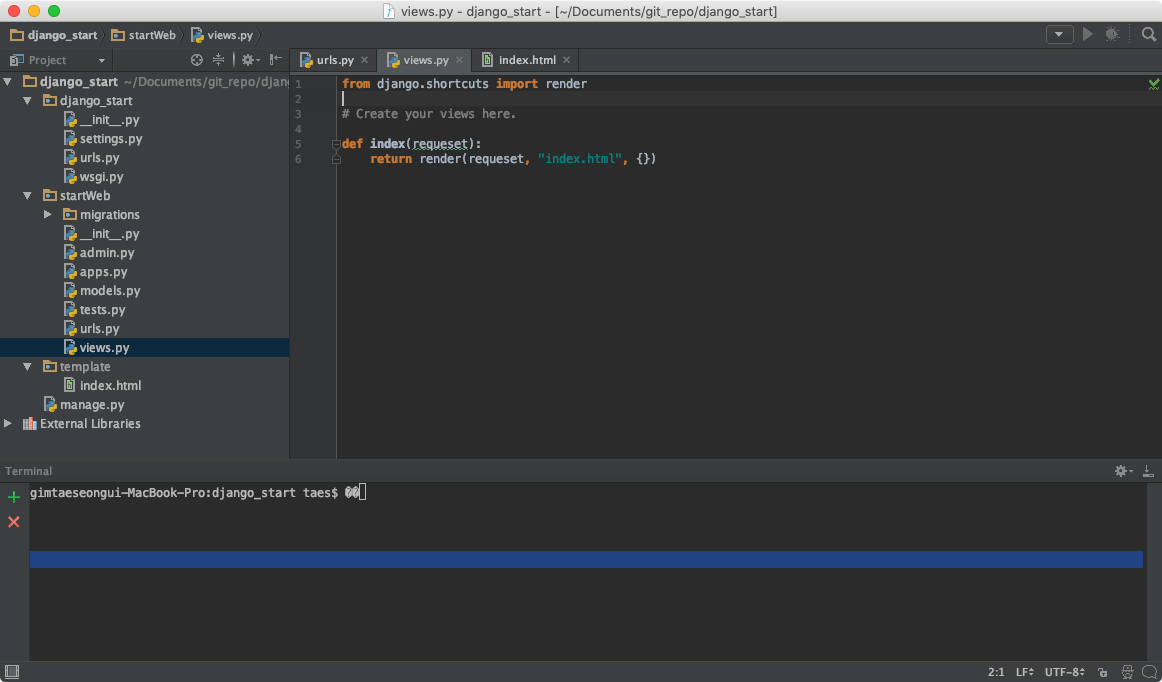
이렇게까지 완성시켜두고 python manage.py runserver 실행을 통해 프로젝트를 실행켜 웹을 실행 시켜보면
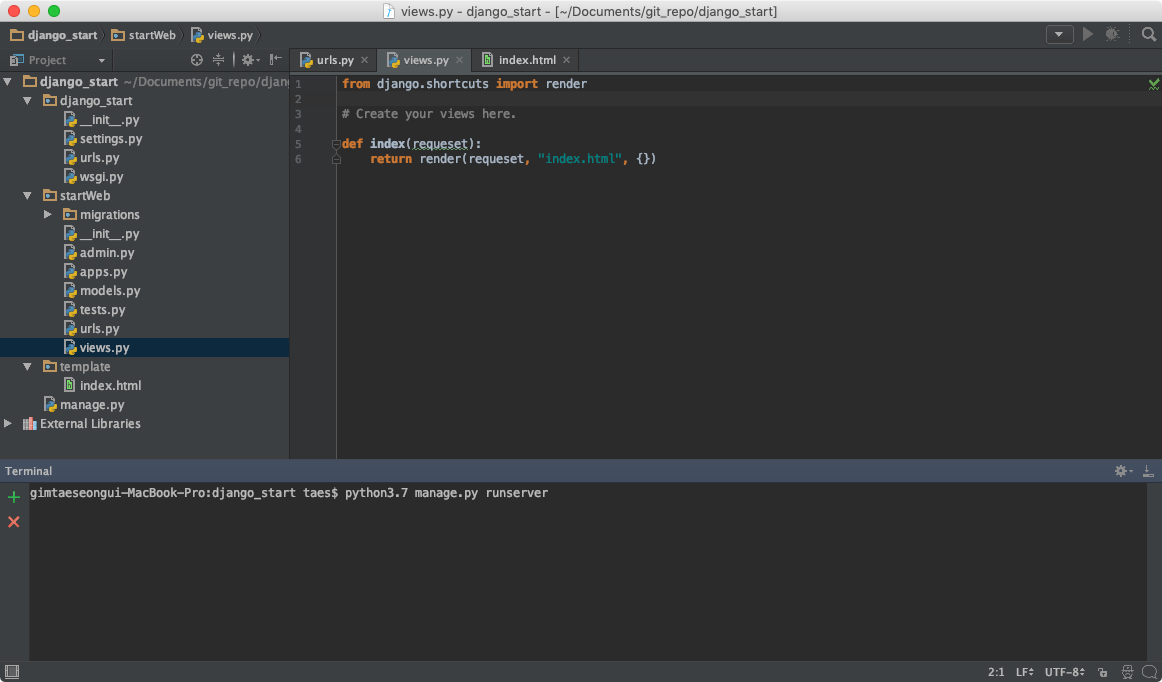
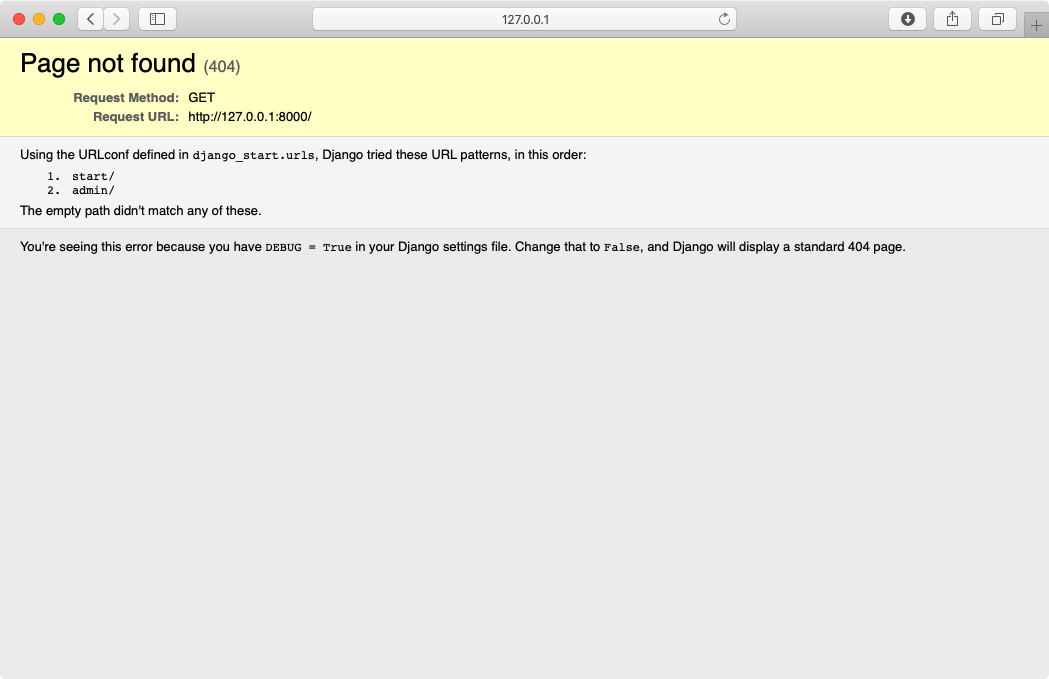
다음과같이 404 에러가 날것이다. 이것은 처음에 urls.py에서 start/ url을 지정해주었기때문이다. 그래서 이제 127.0.0.1:8000/start로 접속해보면 index.html을 찾지 못했다는 에러가날것이다.
이것은 우리가 template을 통해 index.html을 설정해주었지만 django 설정에 template의 위치를 설정해주지 않았기때문이다.
template의 설정을위해 setting.py로 이동해보자. setting 내용을 보면 TEMPLATES가 설정된 부분이 있는데, 기본 DIRS가 비어있는것이 보일것이다. 이위치에 우리가만들어준 template 폴더의 dir을 등록시켜주어야한다.
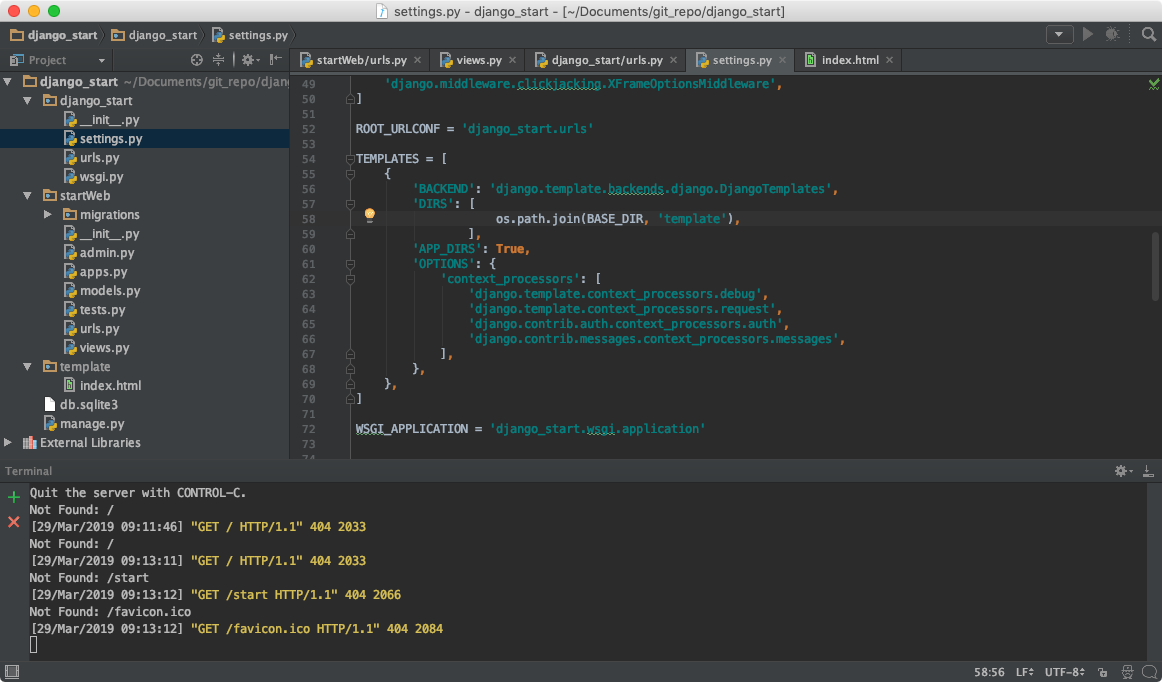 다음과같이
다음과같이 os.path.join(BASE_DIR, 'template'), 등록시켜주고 다시 서버를 실행해보자.
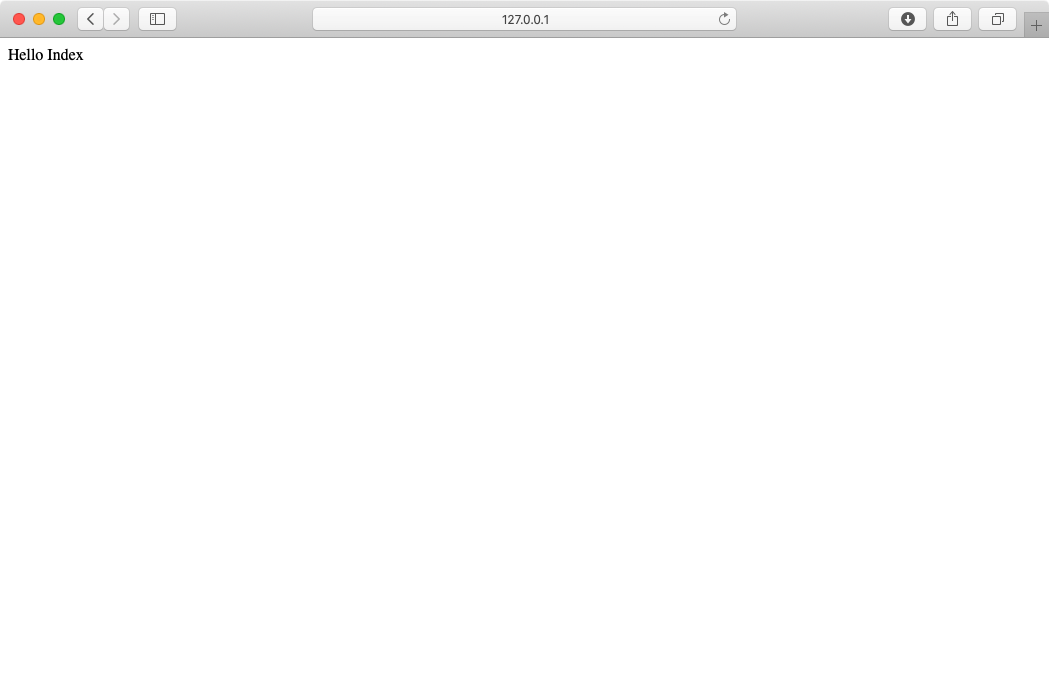
이로써 Django 기본 웹 프로젝트 구성이 완성되었다.